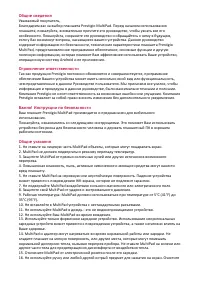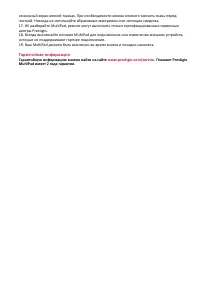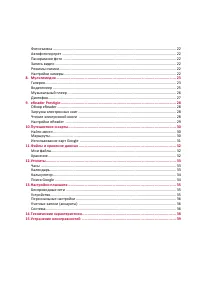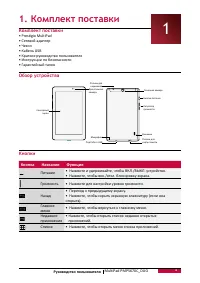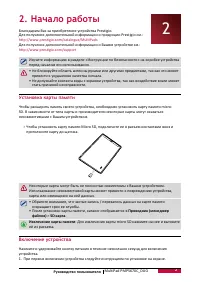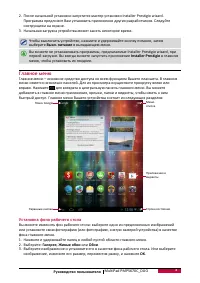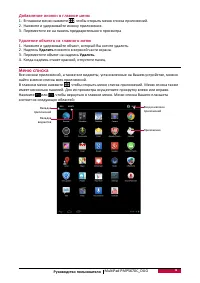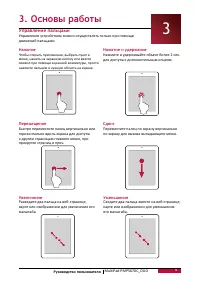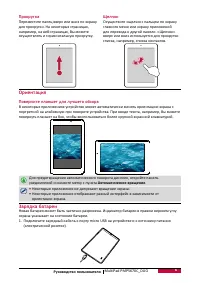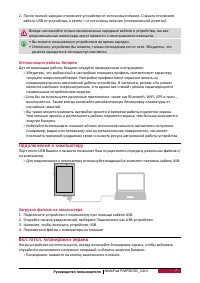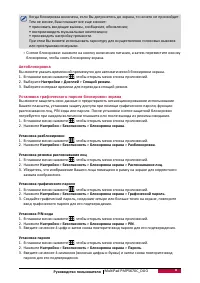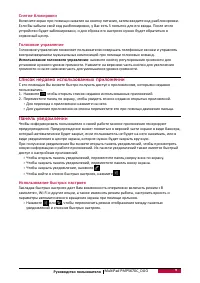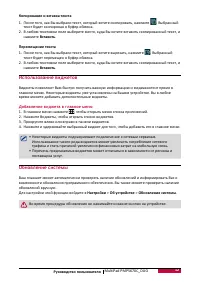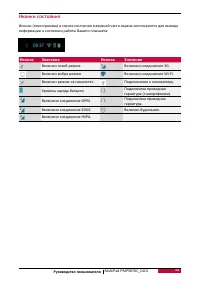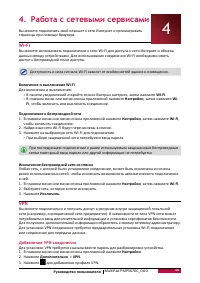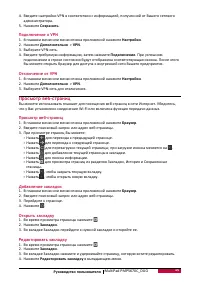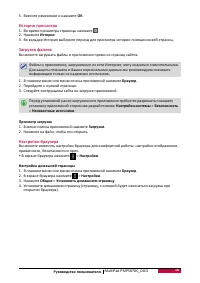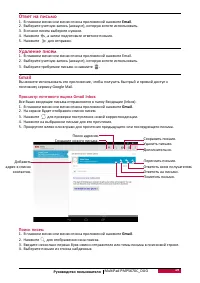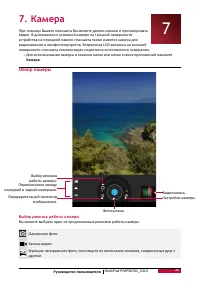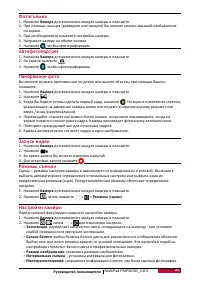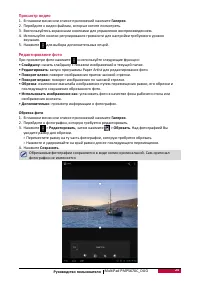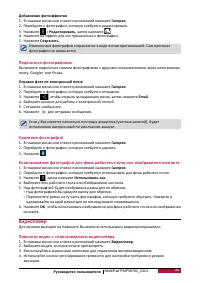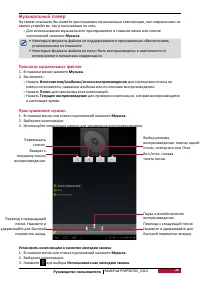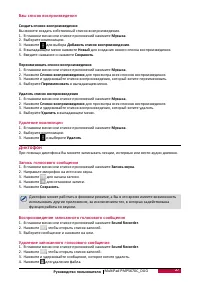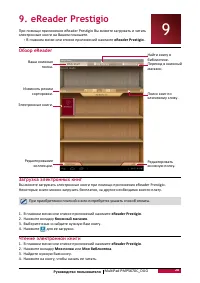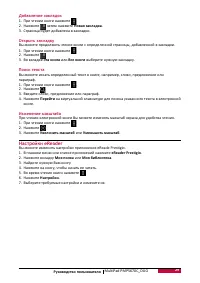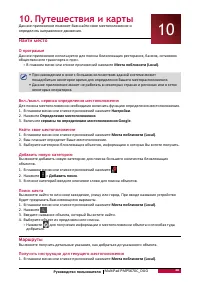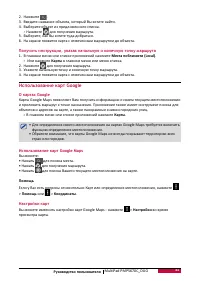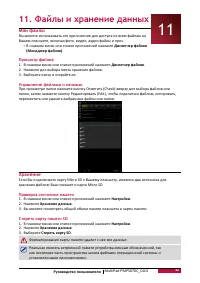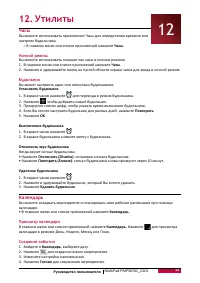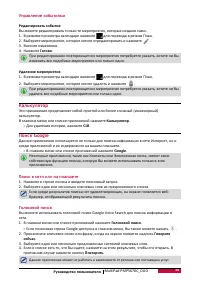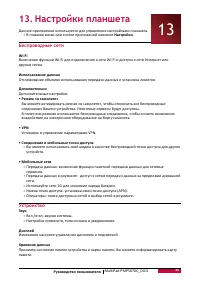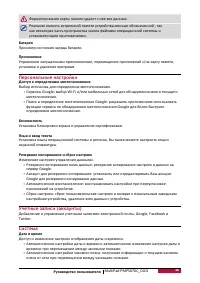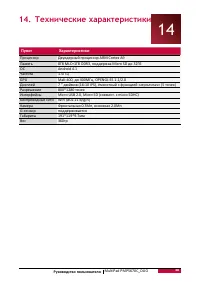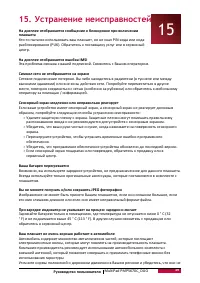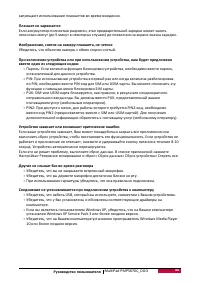Планшеты Prestigio MultiPad 2 PRO DUO 7.0 (PMP5670C_DUO) - инструкция пользователя по применению, эксплуатации и установке на русском языке. Мы надеемся, она поможет вам решить возникшие у вас вопросы при эксплуатации техники.
Если остались вопросы, задайте их в комментариях после инструкции.
"Загружаем инструкцию", означает, что нужно подождать пока файл загрузится и можно будет его читать онлайн. Некоторые инструкции очень большие и время их появления зависит от вашей скорости интернета.
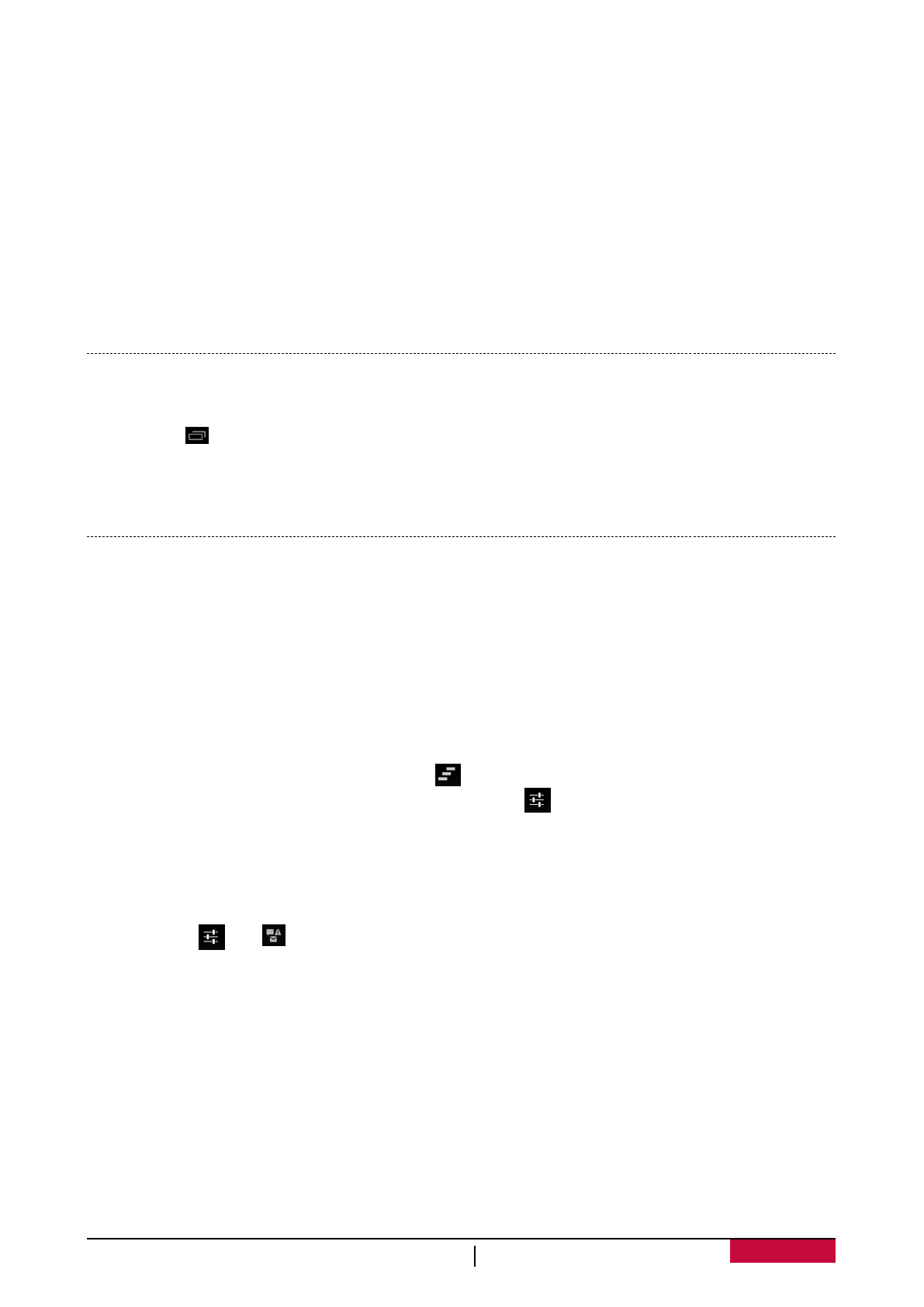
9
Руководство пользователя
MultiPad PMP5670C_DUO
Снятие блокировки
Включите экран при помощи нажатия на кнопку питания, затем введите код разблокировки.
Если Вы забыли свой код разблокировки, у Вас есть 5 попыток для его ввода. После этого
устройство будет заблокировано, и для сброса его настроек нужно будет обратиться в
сервисный центр.
Голосовое управление
Голосовое управление позволяет пользователю совершать телефонные звонки и управлять
воспроизведением музыкальных композиций при помощи голосовых команд.
Использование голосового управления
: нажмите кнопку регулирования громкости для
установки нужного уровня громкости. Нажмите на верхнюю часть кнопки для увеличения
громкости и на ее нижнюю часть для уменьшения уровня громкости.
Список недавно использованных приложений
С его помощью Вы можете быстро получить доступ к приложениям, которыми недавно
пользовались.
1. Нажмите , чтобы открыть список недавно использованных приложений.
2. Переместите палец по экрану, чтобы увидеть список недавно открытых приложений.
-
Для перехода к приложению нажмите на него.
-
Для удаления приложения из списка переместите его при помощи движения пальца.
Панель уведомлений
Чтобы информировать пользователя о своей работе многие приложения генерируют
предупреждения. Предупреждение может появиться в верхней части экране в виде баннера,
который автоматически будет закрыт, если пользователь не будет на него нажимать, или в
виде уведомления в центре экрана, которое нужно будет закрыть вручную.
При получении уведомления Вы можете открыть панель уведомлений, чтобы просмотреть
новую информацию о работе приложений. Из панели уведомлений также имеется быстрый
доступ к настройкам приложений.
-
Чтобы открыть панель уведомлений, переместите палец сверху вниз по экрану.
-
Чтобы закрыть панель уведомлений, переместите панель внизу экрана.
-
Чтобы закрыть уведомление, нажмите
.
-
Чтобы войти в список быстрых настроек, нажмите
.
Использование быстрых настроек
Закладка быстрых настроек дает Вам возможность оперативно включить режим «В
самолете», Wi-Fi и другие опции, а также изменить режим работы, настроить яркость и
параметры автоматического вращения экрана при помощи ярлыков.
-
Нажмите
или , чтобы переключить режим отображения между панелью
уведомлений и списком быстрых настроек.
Характеристики
Остались вопросы?Не нашли свой ответ в руководстве или возникли другие проблемы? Задайте свой вопрос в форме ниже с подробным описанием вашей ситуации, чтобы другие люди и специалисты смогли дать на него ответ. Если вы знаете как решить проблему другого человека, пожалуйста, подскажите ему :)